como imprimir em impressora HP, como digitalizar em impressora HP, como enviar fax em impressora HP
Como imprimir, digitalizar ou enviar fax em sua impressora HP
Como imprimir
Como imprimir (Windows)
Você pode aprender a imprimir usando uma impressora HP conectada via USB ou sem fio seguindo as etapas abaixo.
Selecione o arquivo a ser impresso e abra-o, para que ele apareça na tela do computador.
Pressione os botões Ctrl e P no teclado ao mesmo tempo.
Assim que o menu pop-up de impressão aparecer na tela do computador, selecione a impressora que deseja imprimir.
Se a impressora não estiver conectada, obtenha ajuda para configurá-la em Impressoras HP - Configurar impressora USB
Para configuração e conexão sem fio da impressora, obtenha ajuda para conectar a impressora sem fio
Se necessário, modifique suas configurações de impressão. Esta etapa é opcional.
Clique no botão Imprimir na tela para enviar o trabalho para a fila de impressão da impressora e aguarde a conclusão do trabalho.
Saiba mais sobre como imprimir e solucionar problemas
Como imprimir
Como imprimir (Mac)
Você pode aprender a imprimir usando uma impressora HP conectada via USB ou sem fio seguindo as etapas abaixo.
- Selecione o arquivo a ser impresso e abra-o, para que ele apareça na tela do computador.
- Pressione as teclas Command (⌘) e P no teclado ao mesmo tempo.
- Assim que o menu pop-up de impressão aparecer na tela do computador, selecione a impressora que deseja imprimir.
- Se a impressora não estiver conectada, obtenha ajuda para configurá-la no documento Impressoras HP - Configurar impressora USB (Mac)
- Para configuração e conexão sem fio da impressora, obtenha ajuda para conectar a impressora sem fio
- Se necessário, modifique suas configurações de impressão. Esta etapa é opcional.
- Clique no botão Imprimir na tela para enviar o trabalho para a fila de impressão da impressora e aguarde a conclusão do trabalho.
Saiba mais sobre como imprimir e solucionar problemas
Como digitalizar
Como digitalizar em um computador com Windows
Você pode aprender a digitalizar documentos ou fotos de uma impressora multifuncional HP conectada por USB ou sem fio para um computador Windows seguindo as etapas abaixo. Se a impressora não estiver conectada, obtenha ajuda para configurá-la por meio do documento Configurar impressora USB para impressoras HP.
Para configuração e conexão sem fio da impressora, obtenha ajuda para conectar a impressora sem fio.
- É necessário o software para digitalizar um documento. Certifique-se de que o Software e os drivers completos mais recentes para a impressora foram baixados e instalados. Para começar, acesse Download de software e drivers em Suporte ao cliente
- Coloque o documento ou foto no vidro do scanner ou no alimentador automático de documentos (ADF), dependendo do tipo de impressora e recursos.
Usando o vidro do scanner
Levante a tampa do scanner e coloque o item a ser digitalizado no vidro do scanner.
Coloque o original com o lado impresso voltado para baixo no vidro do scanner e posicione-o de acordo com as guias gravadas em torno do vidro (geralmente no canto frontal direito ou esquerdo).
Usando o alimentador automático de documentos (ADF)
Coloque o original na bandeja do alimentador de documentos. O lado impresso fica voltado para cima, e a margem superior entra na bandeja primeiro.
Deslize o papel para dentro do ADF até ouvir um bipe ou ver uma mensagem no visor do painel de controle indicando que o original colocado foi detectado. Ajuste as guias de papel ao original.
- Dependendo da impressora, abra o HP Scan (impressoras lançadas em 2011 e posteriores) ou HP Solution Center (impressoras lançadas em 2010 e anteriores).
- Abra o software HP Scan e siga as etapas no vídeo:
Digitalizar usando uma impressora HP no Windows com o HP Scan. - Abra o software HP Solution Center e siga as instruções na tela para digitalizar.
- Digitalize um documento e salve no destino desejado no computador.
- No HP Scan, você pode alterar a pasta de destino da digitalização clicando em Configurações avançadas ou Mais.
- Na Central de Soluções HP, você pode alterar a pasta de destino da digitalização clicando em Salvar em Opções de Salvar Arquivo.
Como digitalizar
Como digitalizar em um computador Mac
Você pode aprender a digitalizar documentos ou fotos de uma impressora multifuncional HP conectada por USB ou sem fio para um computador Mac seguindo as etapas abaixo. Se a impressora não estiver conectada, obtenha ajuda para configurá-la no documento Configurar impressora USB para impressoras HP (Mac).
Para configuração e conexão sem fio da impressora, obtenha ajuda para conectar a impressora sem fio.
- É necessário o software para digitalizar um documento. Certifique-se de que o Software e os drivers completos mais recentes para a impressora foram baixados e instalados. Para começar, acesse Download de software e drivers em Suporte ao cliente.
- Baixe o HP Easy Scan na App Store.
- Abra o HP Easy Scan e siga as etapas neste vídeo:
Digitalizar para macOS usando uma impressora HP com o HP Easy Scan.
- Abra o HP Easy Scan e siga as etapas neste vídeo:
- Coloque o documento ou foto no vidro do scanner ou no alimentador automático de documentos (ADF), dependendo do tipo de impressora e recursos.
Usando o vidro do scanner
Levante a tampa do scanner e coloque o item a ser digitalizado no vidro do scanner.
Coloque o original com o lado impresso voltado para baixo no vidro do scanner e posicione-o de acordo com as guias gravadas em torno do vidro (geralmente no canto frontal direito ou esquerdo).
Usando o alimentador automático de documentos (ADF)
Coloque o original na bandeja do alimentador de documentos. O lado impresso fica voltado para cima, e a margem superior entra na bandeja primeiro.
Deslize o papel para dentro do ADF até ouvir um bipe ou ver uma mensagem no visor do painel de controle indicando que o original colocado foi detectado. Ajuste as guias de papel ao original.
- Clique em Digitalizar. Assim que a varredura for concluída, clique em Concluído ou Verificar próximo item.
- Salve no local desejado no Mac clicando em Enviar, Pasta, e selecione onde deseja salvar o documento digitalizado.
Como enviar fax
Impressoras HP - Envio e recebimento de fax
Você pode aprender como enviar fax de uma impressora HP habilitada para fax seguindo as etapas abaixo.
- Certifique-se de que a impressora esteja conectada e configurada corretamente. Aprenda a testar a máquina de fax seguindo as etapas do documento Impressoras e aparelhos de fax HP - Testar configuração de fax com o Serviço de teste de fax HP
- Coloque as folhas que você pretende enviar por fax na bandeja de entrada e ajuste as guias de largura para que encostem nas bordas do papel. A impressora deve indicar se o lado impresso da(s) página(s) deve estar voltado para cima ou para baixo.
- Para impressoras multifuncionais HP, pode haver uma opção para selecionar Fax. Conclua esta etapa antes de prosseguir.
- Se necessário, modifique as configurações de fax. Esta etapa é opcional.
- Disque o número do fax para o qual deseja enviar o fax. Certifique-se de incluir todos os códigos de discagem e ramais necessários para encaminhar a chamada corretamente.
- Pressione Iniciar, Enviar, Ir ou um botão de início de fax equivalente.